Manuelles Ausrichten des Druckkopfes
Falls nach der automatischen Ausrichtung des Druckkopfs gerade Linien versetzt gedruckt werden oder Druckergebnisse noch immer nicht zufriedenstellend sind, richten Sie den Druckkopf manuell aus.
 Hinweis
Hinweis
- Passen Sie die Druckkopfposition vor der manuellen Anpassung der Druckkopfposition automatisch an. Ausführliche Informationen zur automatischen Anpassung der Druckkopfposition finden Sie unter Ausrichten des Druckkopfs.
- Wir empfehlen, für die Druckkopfausrichtung Papier desselben Typs wie zum Drucken zu verwenden.
Folgendes wird benötigt:
Für Papier im Format A4 oder Letter: zwei Blätter
Für Papier im Format A2 oder 43 x 56 cm (17 x 22 Zoll): ein einzelnes Blatt
-
Stellen Sie sicher, dass das Gerät eingeschaltet ist.
-
Wählen Sie im HOME-Bildschirm Wartung (Maintenance) aus, und drücken Sie dann OK.
Der Bildschirm Wartung (Maintenance) wird angezeigt.
-
Wählen Sie Druckkopfausrichtung (Print head alignment) aus, und drücken Sie dann OK.
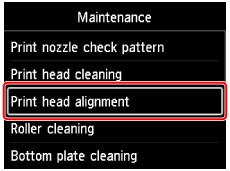
Der Bildschirm Druckkopfausrichtung (Print head alignment) wird angezeigt.
-
Wählen Sie Manuell (Manual)aus, und drücken Sie dann OK.
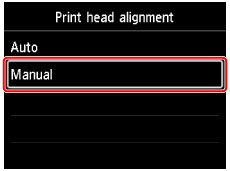
Der Bestätigungsbildschirm wird angezeigt.
-
Wählen Sie Ja (Yes) aus, und drücken Sie dann OK.
 Hinweis
Hinweis- Wurde der Druckkopf nicht automatisch ausgerichtet, wird eine Meldung angezeigt. Wählen Sie in diesem Fall Ja (Yes) aus, drücken Sie OK, und führen Sie dann eine automatische Druckkopfausrichtung durch.
Der Bildschirm für die Papiereinstellungen wird angezeigt.
Geben Sie Format (Page size) und Med.typ (Type) des zu verwendenden Papiers an, wählen Sie Einstellungen (Settings) aus, und drücken Sie dann OK.
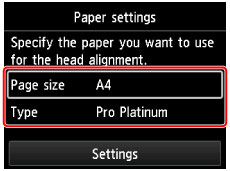
-
Legen Sie das entsprechende Papier in die in der Meldung angegebene Papierzufuhr ein.
Handelt es sich um das Fach für die manuelle Zufuhr, legen Sie jeweils nur ein Blatt ein.
-
Öffnen Sie das Papierausgabefach behutsam.
Öffnen Sie die Verlängerung des Ausgabefachs, und ziehen Sie dann die Papierausgabestütze heraus.
-
Drücken Sie die Taste OK.
Das Muster für die Druckkopfausrichtung wird gedruckt.
-
Bestätigen Sie bei Anzeige der Meldung „Wurden die Muster korrekt gedruckt? (Did the patterns print correctly?)“, dass das Muster richtig gedruckt wurde, wählen Sie Ja (Yes) aus, und drücken Sie dann OK.
-
Überprüfen Sie die Meldung, und drücken Sie dann die Taste OK.
Der Eingabebildschirm für die Druckkopfausrichtung wird angezeigt.
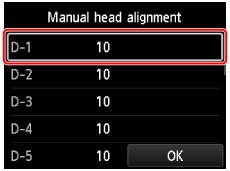
-
Sehen Sie sich das Muster an, und wählen Sie in jeder Spalte die Nummer des Musters mit geraden Linien aus.
Drücken Sie OK, um eine Spalte auszuwählen, wählen Sie die Nummer des Musters aus, und drücken Sie dann OK.
* Als Beispiel ist unten das erste Muster (im Format A4) abgebildet.
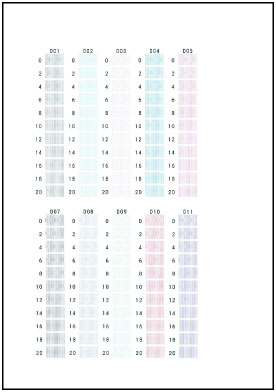
 Hinweis
Hinweis-
Sehen Sie sich das Muster an, und wählen Sie die Einstellung aus, die gerade senkrechte Linien mit der geringsten Verzerrung erzeugt.
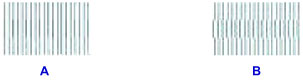
A: Gerade senkrechte Linien
B: Verzerrte gerade senkrechte Linien
-
-
Wiederholen Sie diesen Vorgang, bis Sie in alle Spalten eine Musternummer eingegeben haben, wählen Sie dann OK aus, und drücken Sie OK.
Wird auf dem Bildschirm eine Meldung angezeigt, folgen Sie den Anweisungen in der Meldung.
-
Wenn die Abschlussmeldung angezeigt wird, drücken Sie die Taste OK.

